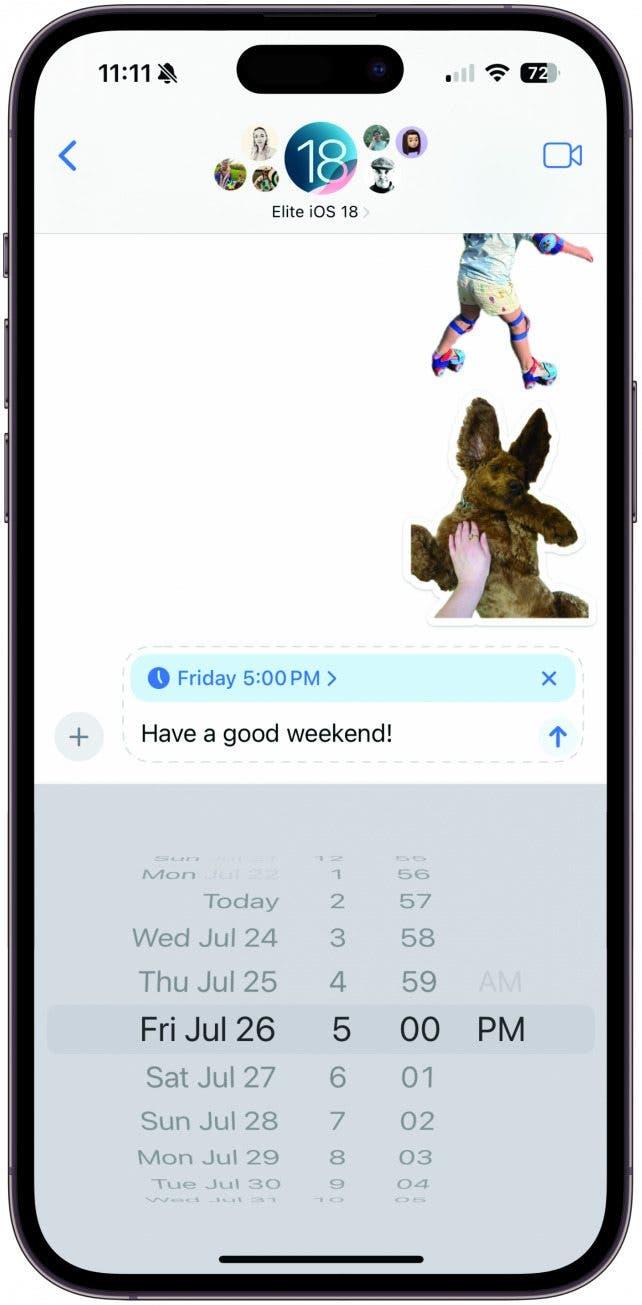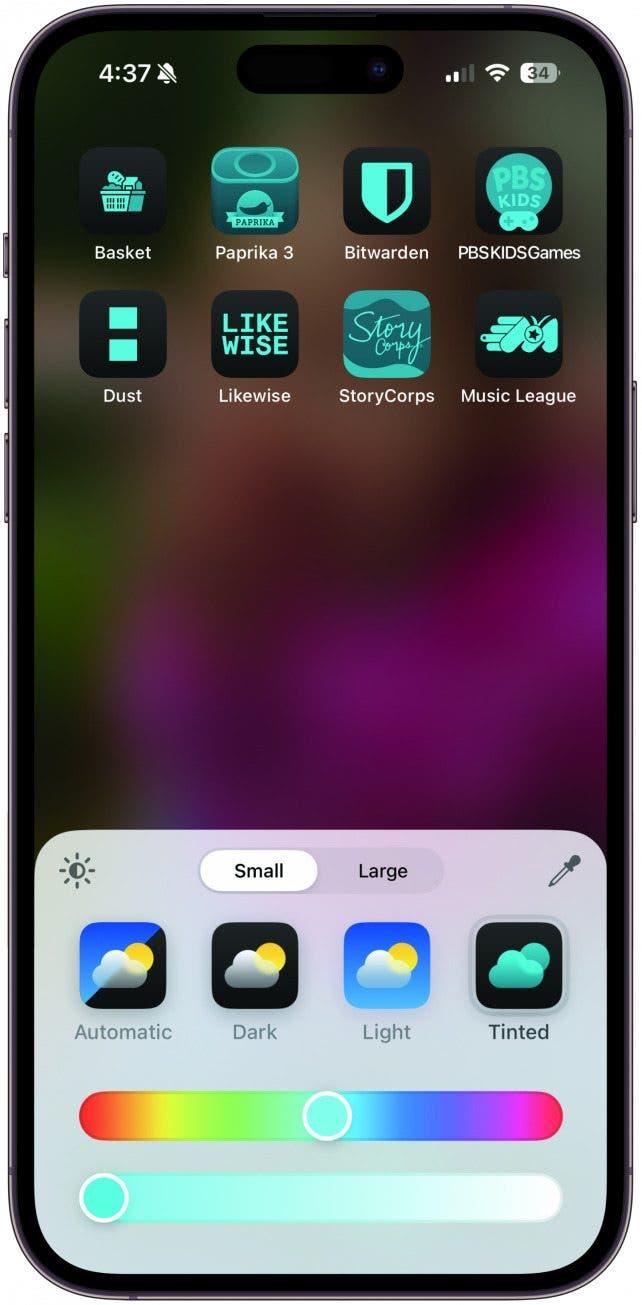אפל מביאה לנו שפע של עדכונים פונקציונליים ומרגשים עם iOS 18. להלן שלושה מהאזורים שבהם נראה את השינויים הגדולים ביותר וכמה טיפים לתחילת העבודה עם העדכון החדש שלך.
עוד מה לעשות בהודעות
קבעו הודעת טקסט
תזמון טקסטים כאן! אני חוזר ואומר, תזמון הטקסט הוא כאן! אנחנו כבר לא נאלצים להשתמש בקיצורי דרך כדי להבטיח הודעה שאנו מתכוונים לשלוח בהמשך, תכבה בפועל. כדי לתאם הודעה, פשוט הזן את ההודעה שברצונך לשלוח, הקש על סמל הפלוס משמאל לשדה הטקסט שלך, ואז הקש על שלח מאוחר יותר (יתכן שתצטרך להקיש על יותר כדי למצוא אפשרות זו). בחר את השעה והתאריך שלך, ואז הקש על חץ שלח והטקסט שלך ישלח בזמן שנבחר.
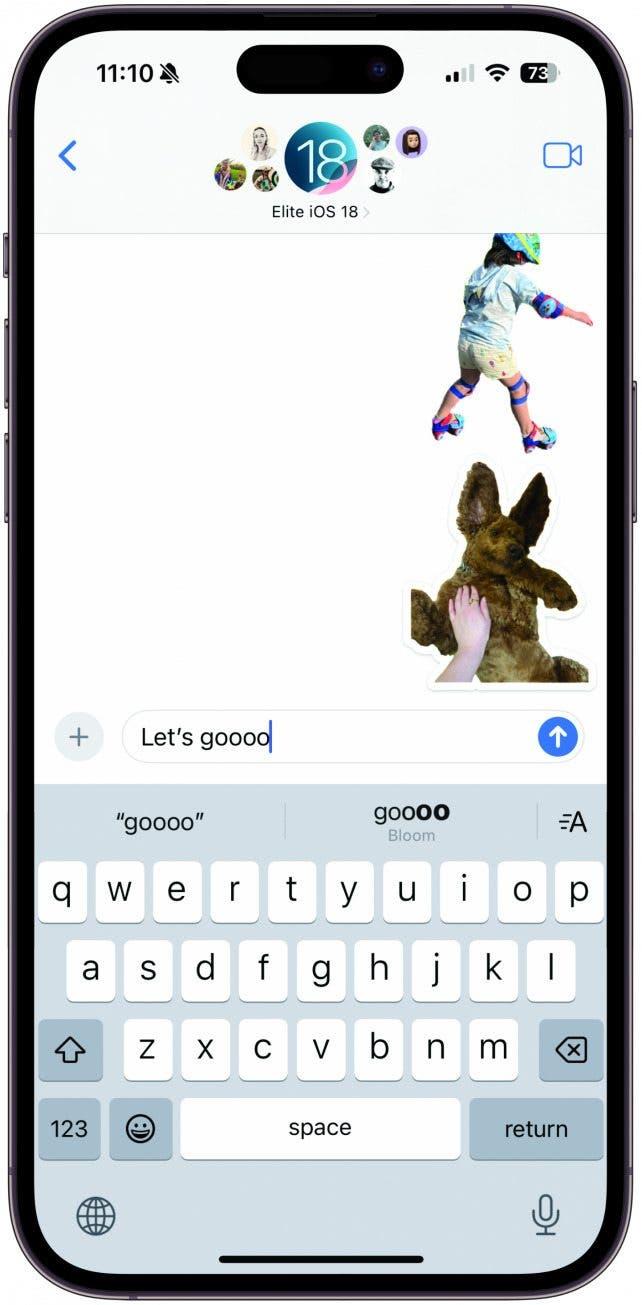
הנפשה את דבריך
האם חשבת פעם שהטקסט שלך יכול לקבל קצת יותר פיצז? עם iOS 18, אתה יכול להנפיש את המילים המוקדשות שלך, לתת להם לצמוח, להתכווץ, להתפוצץ, לנער ועוד. כל שעליכם לעשות הוא להקיש על כפתור עיצוב הטקסט מימין לצד הצעות המילה שלכם ולבחור את האפקט הרצוי. אתה יכול לבחור אותו לפני הקלדה להנפשת משפט שלם או לבחור מילה או ביטוי יחיד להנפשה. בזמן שאתה מקליד, ה- iPhone שלך עשוי לתת לך הצעות אפקט טקסט שאתה יכול ליישם על ידי הקשה.
 גלה את התכונות הנסתרות של ה- iPhone שלך עם טיפ יומי (עם צילומי מסך והוראות ברורות) כך שתוכל לשלוט באייפון שלך תוך דקה אחת בלבד ביום.
גלה את התכונות הנסתרות של ה- iPhone שלך עם טיפ יומי (עם צילומי מסך והוראות ברורות) כך שתוכל לשלוט באייפון שלך תוך דקה אחת בלבד ביום. 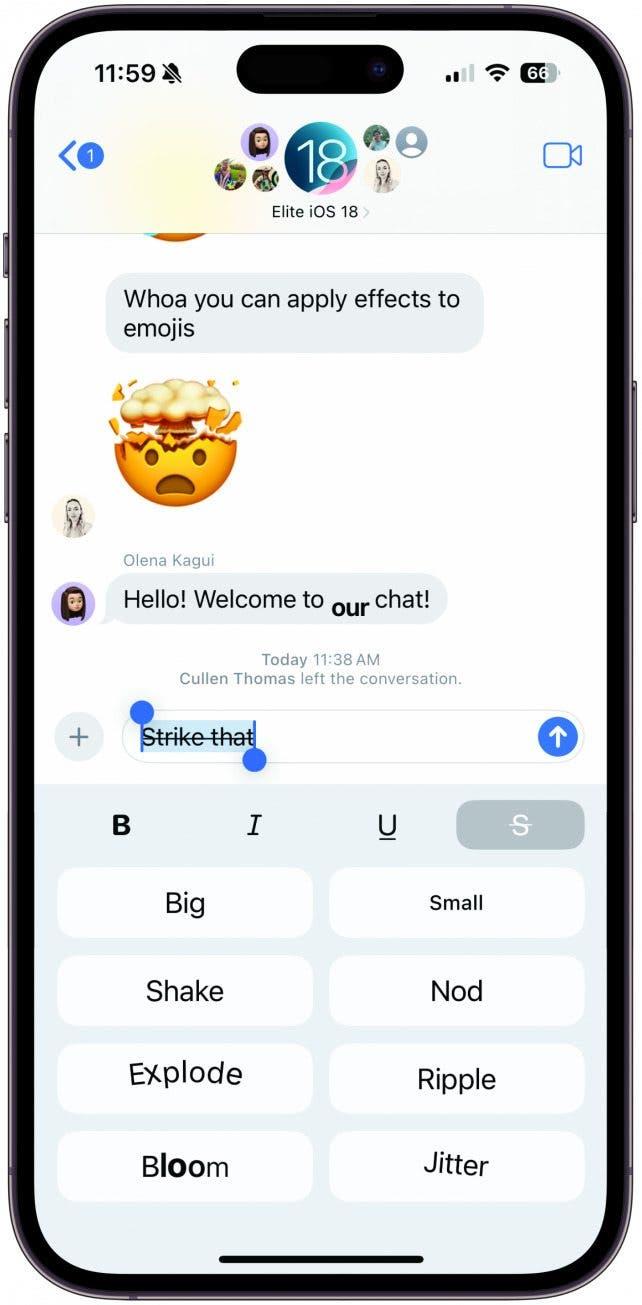
לעשות נקודה נועזת
iOS 18 מביא כמה מאפשרויות עיצוב הטקסט המועדפות עלינו להודעות. כעת יש לך אפשרויות נועזות, נטוי, קו תחתון וחצייה בהישג יד. כדי להשתמש בכל אחת מהאפשרויות הללו, הקש על סמל עיצוב הטקסט החדש מימין להצעות המילה שלך ובחר באחד מסמלי עיצוב הטקסט בחלקו העליון. אתה יכול גם לבחור מילה או ביטוי לאחר הקלדה כדי להוסיף את האפקט אז. שלא כמו באפקטים של טקסט, הצעות המילה שלך לא יציעו אפשרויות להתייחסות, להדגיש, להדגיש או להכות במילים כך שתצטרך להוסיף את זה לעצמך.
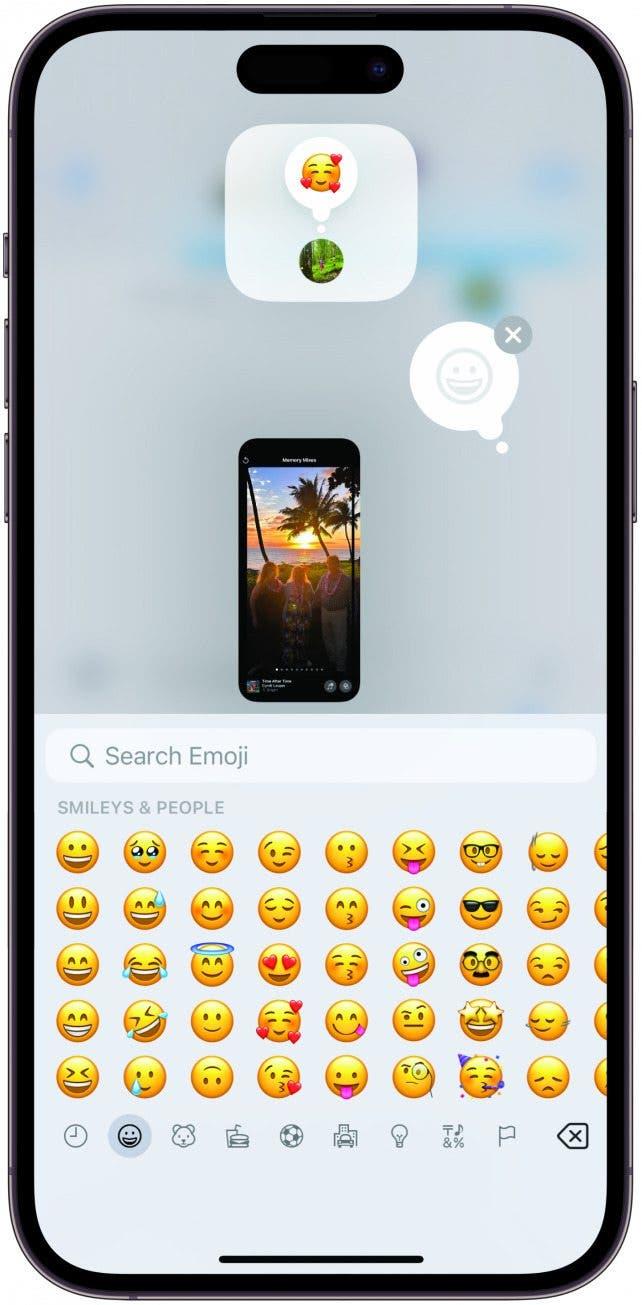
קח את התגובות שלך לרמה הבאה
אם אתה כור טקסט תכוף כמוני, יכול להיות שאתה מרגיש מוגבל על ידי קומץ אפשרויות התגובה שהיו לנו עד כה. עם iOS 18, אתה יכול לבחור כל אמוג'י או מדבקה כדי להגיב להודעת טקסט, ולפתוח את הביטוי העצמי שלך למאגר האמוג'י שלך. פשוט לחץ ארוך על ההודעה כדי להגיב כמו שהיית בדרך כלל, החלק את התגובות החדשות והעיצוב מחדש והקש על אייקון האמוג'י. בחר את האמוג'י או המדבקה שאיתם תרצה להגיב וליהנות מתשובות יותר של שיב אחד ניואנס!
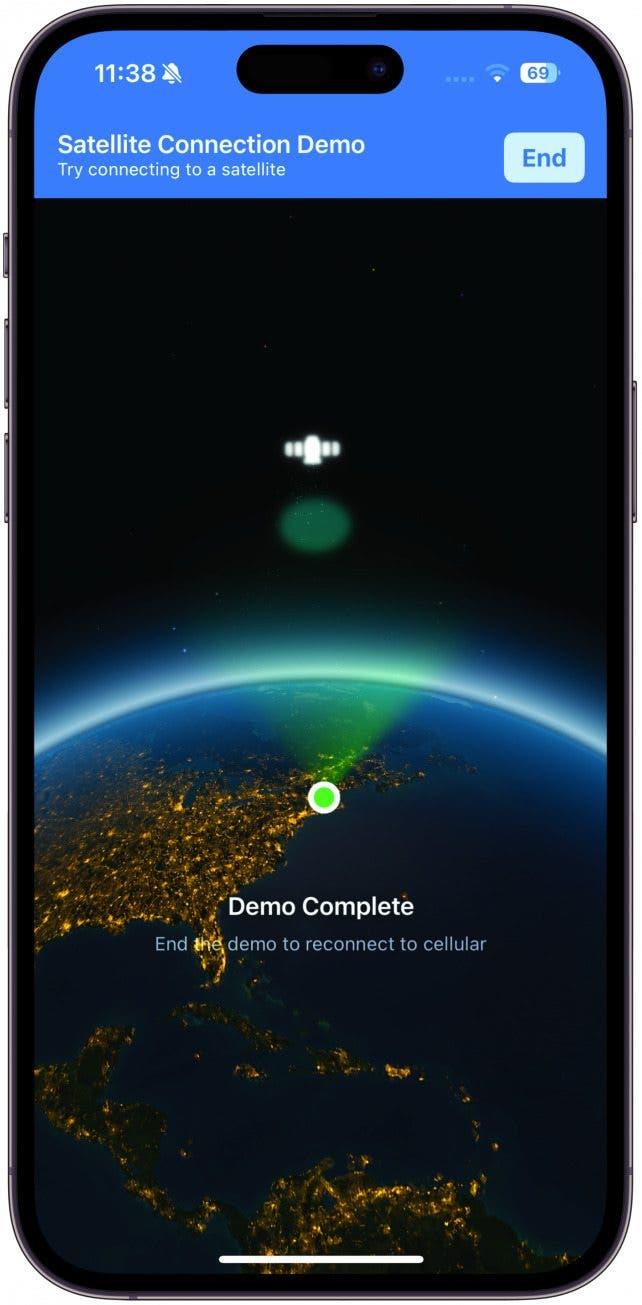
שלח את הטקסטים שלך באמצעות לוויין
צריך לשלוח הודעת טקסט אך אין לך Wi-Fi או סלולרי? כעת תוכל לשלוח ולקבל הודעות באמצעות לוויין. כדאי לבחון תכונה זו לפני שתזדקק לה, כך שאפל יצרה הדגמה. פתח את מרכז הבקרה על ידי והקש על הצרור באמצעות ה- Wi-Fi, Bluetooth והסמלים הסלולריים שלך. הקש על לוויין. בחר דגמה, ואז עקוב אחר ההוראות שעל המסך כדי להתחבר לוויין סמוך. ממש כמו תכונת הלוויין של SOS חירום, טקסטים באמצעות לוויין יהיו בחינם בהתחלה, אך עשויים להגיע עם תשלום בעתיד. לקבלת עוד iOS 18 טיפים ותכונות נסתרות, הקפד להירשם בחינם שלנו טיפ של הידיעון היום כך שתוכלו להיות הראשון לדעת.
התאמה אישית ברמה הבאה
תכנן את סמלי האפליקציה של חלומותיך
התאמה אישית של סמלי אפליקציות נהגו להיות מסובכים אבל עם iOS 18 זה פשוט לוקח כמה ברזים! לחץ ארוך על חלק ריק של מסך הבית שלך עד שהוא נכנס למצב Jiglegle. הקש על ערוך ואז בחר בהתאמה אישית. בחר בין אוטומטית, כהה, בהירה וכהה. Tinted תבחר אוטומטית ערכת צבעים התואמת את הטפט שלך, או שתוכל להתאים אותו באמצעות המחוונים. אם אתה מקיש על סמל השמש אתה יכול לבחור בין מראה קל יותר או מראה כהה יותר. בחר גדול כדי לראות סמלי אפליקציות גדולים יותר וללא טקסט מתחתיהם. אם תבחר בקטן, תראה את הסמלים בגודל ברירת המחדל עם שמות האפליקציות שמתחתם.
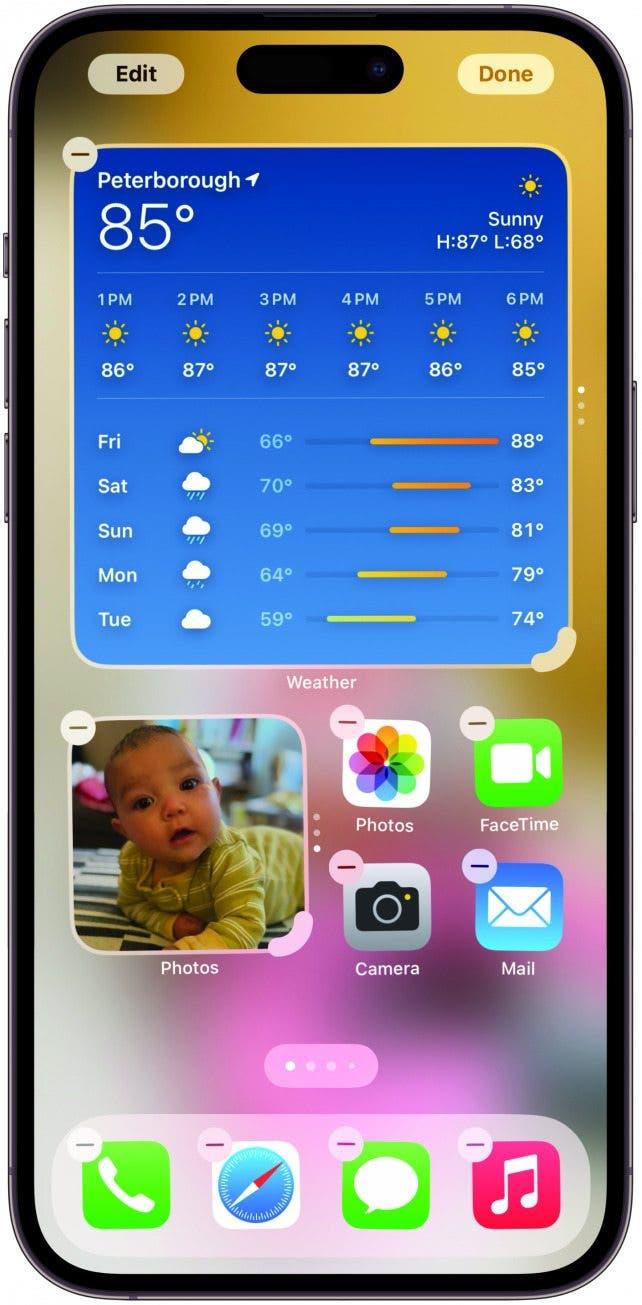
מצא את גודל הווידג'ט המושלם
הייתה לנו היכולת כבר זמן מה לבחור מבין קומץ גדלים לווידג'טים שלנו, אך כל גודל היה נעול לצורת יישומון מסוימת שאולי לא הייתה הבחירה העליונה שלנו. כעת, אתה יכול לשנות את גודל הווידג'טים שלך ישירות על מסך הבית שלך מבלי לעבור בתהליך של בחירת הצורה והגודל במסך הווידג'ט. פשוט לחץ ארוך על מסך הבית שלך עד שהוא נכנס למצב JIGGLE, ואז גרור פינה של הווידג'ט הרצוי שלך כדי לשנות את גודל זה. האפליקציות והווידג'טים האחרים סביב זה יעברו לפנות מקום. אמנם אינך יכול להפוך ווידג'טים לכל אחד מהגודל הקטן ביותר המוצע הקטן ביותר, אך אתה יכול לגרור כדי לשנות את צורתו. שחקו סביב וראו מה אתם אוהבים!
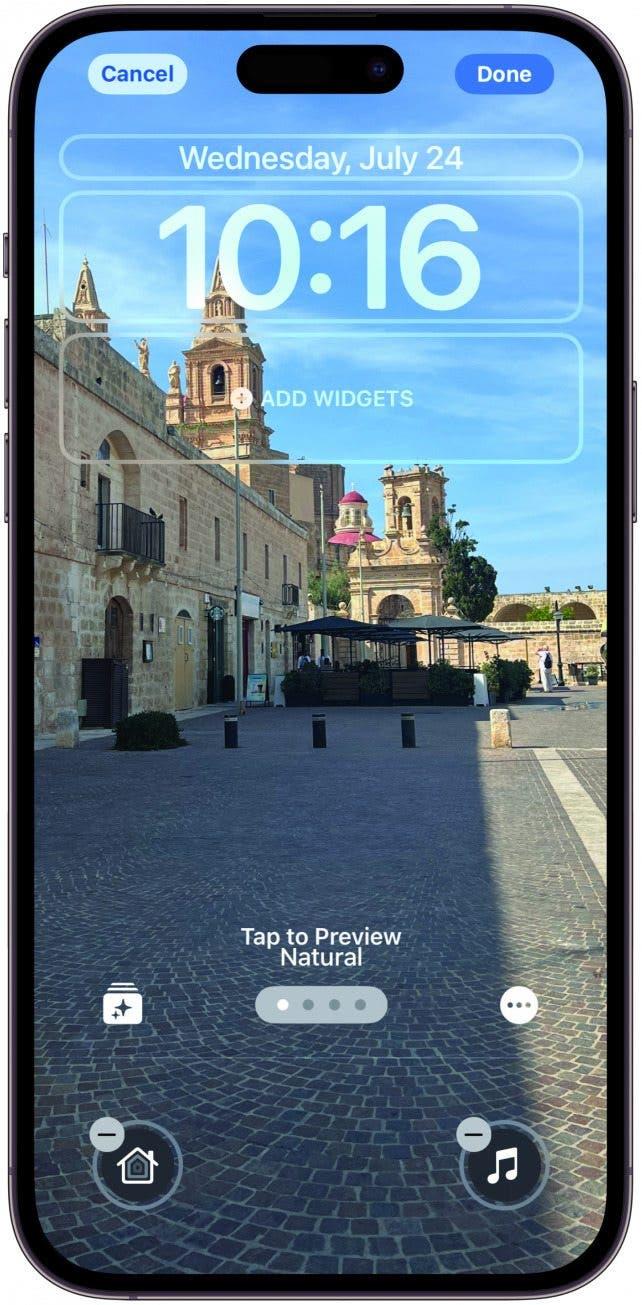
התאם אישית את קיצורי הדרך שלך
באופן אישי, אני מוצא את קיצור הדרך למסך הנעילה מאוד מעצבן. אני תמיד לוחץ על זה בטעות ומישהו צריך להגיד לי שהפנס שלי פועל. עם iOS 18, אתה יכול להתאים אישית את קיצורי הדרך שלך כדי להפעיל אפליקציות, קיצורי דרך, מצב אפל, מוסיקה, תווים ועוד. פשוט לחץ ארוך על מסך הנעילה שלך כאשר המסך שלך לא נעול, הקש על התאמה אישית, הקש על מסך הנעילה, ואז הקש על כפתור מינוס מעל קיצור הדרך של מסך הנעילה שברצונך להחליף. לאחר מכן, הקש על החריץ הריק ובחר את קיצור הדרך החדש שתרצה לשים לשם. הקש על בוצע כשתסיים. לאחר מכן, תיהנו מקיצור הדרך החדש שלכם למסך הנעילה!
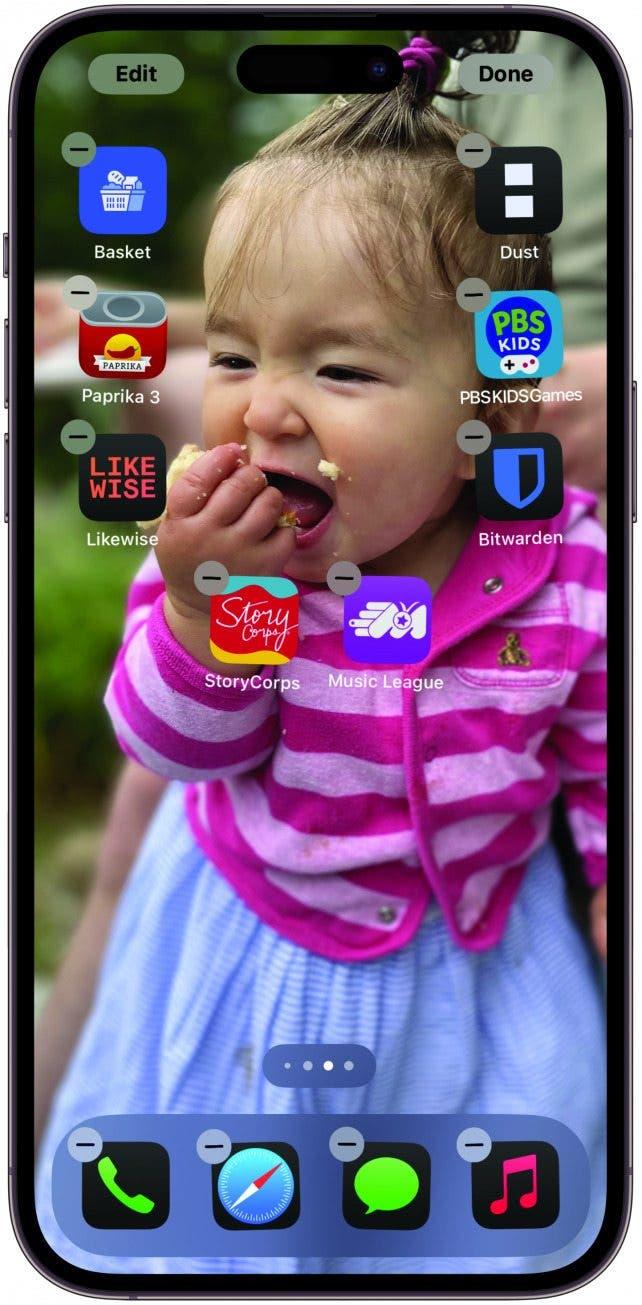
העבר אפליקציות בכל מקום
iOS 18 מביא חופש יצירתי למתווה האפליקציות שלך. כעת תוכל לגרור ולשחרר את סמלי האפליקציה שלך לכל משבצת, ולאפשר לך לשחק עם המיקום ולהשאיר חללים בין האפליקציות. זה נהדר אם אתה רוצה לעקוף תמונת טפט או לחלל את האפליקציות שלך יותר מבעבר. פשוט ארוך לחץ על חלק ריק ממסך הבית שלך כדי להיכנס למצב JIGGLE ואז לגרור ולפוך לתוכן ליבך! אתה צריך עדיין לדבוק במערך הרשת, כך שהמרחבים שתוכלו להעביר את סמלי האפליקציה שאינם מוגבלים לחלוטין, אך תוכלו ליהנות מעיצוב חינם כמו שלא היה מעולם.
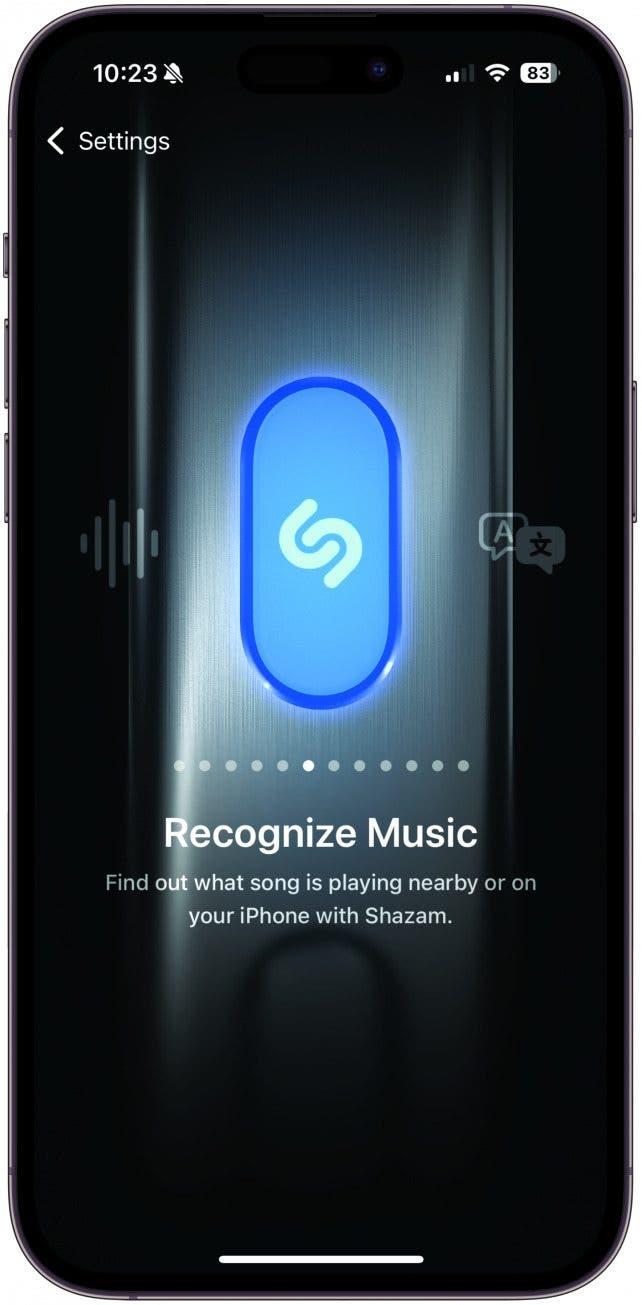
מגבר את כפתור הפעולה שלך
אם יש לך iPhone 15 Pro או Pro Max, אתה מכיר את כפתור הפעולה המאפשר לך להפעיל במהירות אפליקציה. בעזרת עדכון חדש זה, האפשרויות לכפתור הפעולה שלך התרחבו כך שתכלול זיהוי של שיר, הפעלת בקרה ממרכז הבקרה והתחלת תכונת נגישות. למרות שאני אוהב להפעיל את המצלמה שלי מכפתור האקשן שלי, אני גם מתרגש מהתכונה לזיהוי השירים שכן לפעמים השיר כמעט נגמר ואין לי מספיק זמן לגרום לסירי להאזין או לפתוח את אפליקציית Shazam שלי. כדי להתאים אישית זאת, פשוט פתח הגדרות, הקש על כפתור הפעולה והחליק דרך השליטה המועדפת עליך. נסה רבים לראות מה אתה הכי אוהב!